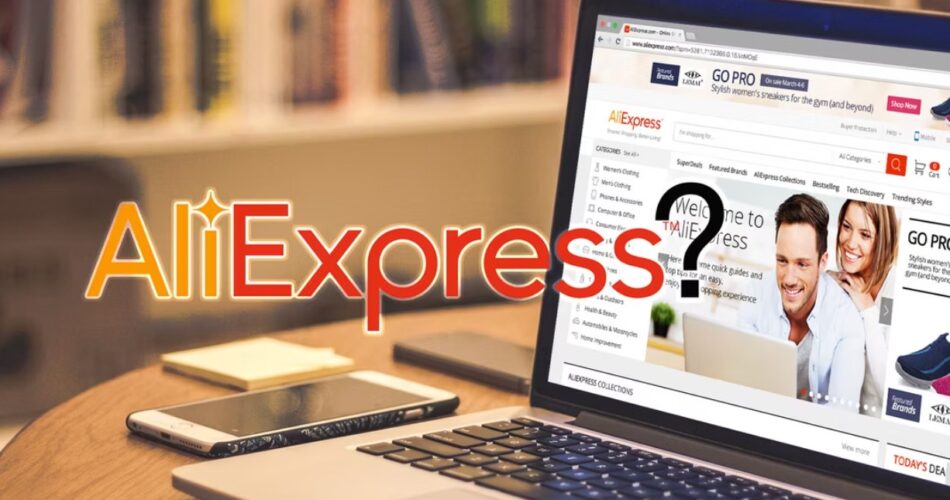

В этой статье хочу дать вам рекомендации — как искать товар на Алиэкспресс. Казалось бы ничего сложного, но есть много различных нюансов, на которые стоит обратить внимание.
Искать и выбирать товары можно несколькими способами:
- ищем через категории;
- используя поиск площадки Aliexpress;
- поиск по фото — этот способ я вынес в отдельную статью, так как статья, которую вы читаете итак вышла большая. Если хотите ознакомиться с этим способом, перейдите по ссылке.
- найти через «Похожие товары» — этому виду поиска, так же посвящена отдельная статья.
Содержание
- Поиск товаров на Алиэкспресс
- Применяем фильтры
- Проводим анализ
- Немного видео
Опрос: Как часто вы совершаете покупки на Aliexpress?
Поиск товаров на Алиэкспресс
Приступим. Будем считать, что вы зашли на Алиэкспресс и ищете, например, мужские кроссовки.
Вариант 1. Используем категории.
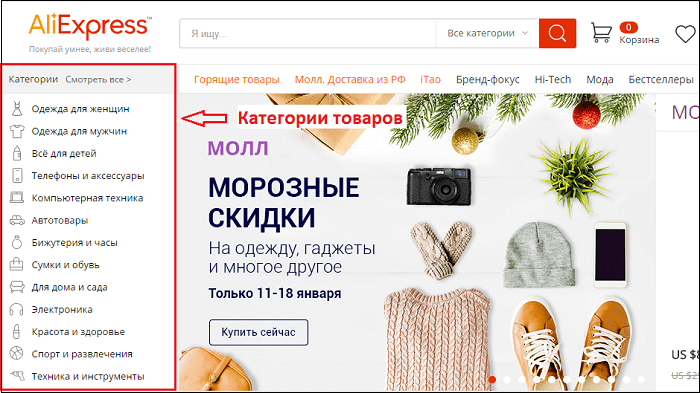
Используем категории
Слева на главной странице, расположены категории. Вот, в них и необходимо искать. Наводим курсор мыши на категорию «Сумки и обувь», вызывая скрытое окно и кликаем на рубрику «Мужская обувь», а в ней на «Кроссовки».
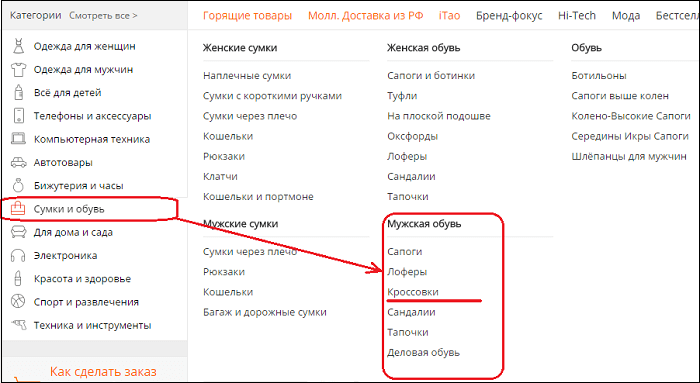
Ищем рубрику кроссовки
После клика, откроется новое окно с найденными кроссовками.
Вариант 2. Используем строку поиска.
Для этого, вводим в строку поиска различные фразы:
- кроссовки для мужчин;
- мужские кроссовки;
- кроссовки мужские и т.д.
Сразу же, во время написания фразы, открывается окошко с подсказками.
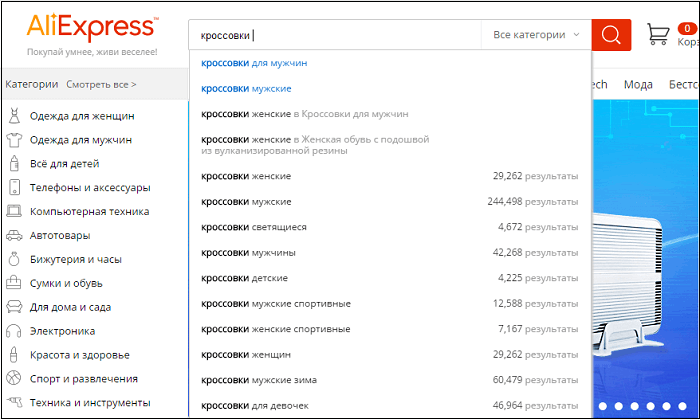
Подсказки в поиске
Выбираем наиболее подходящую нам подсказку, жмем на нее — откроется окно с найденными по этому запросу товарами.
Кстати, результаты поиска под каждую из фраз — будут разные. К тому же, с примесью вещей, которые не имеют никакого отношения к обуви — это виновата некорректная работа поиска.
Как видите, поиск по этой фразе, выдал нам более 11 000 результатов.
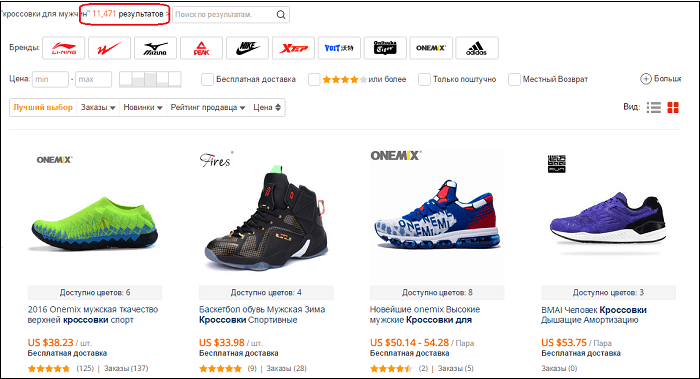
Результат — более 11000
Так же, можно ввести в поиск фразу на английском Men’s shoes.
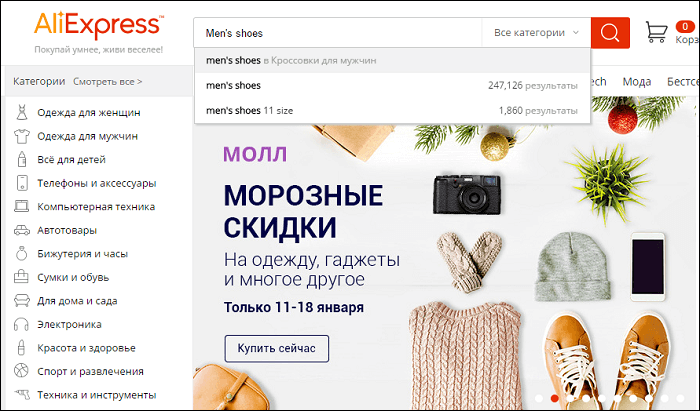
Фраза на английском
Поиск по этой фразе –выдал нам почти 83 000 результатов.
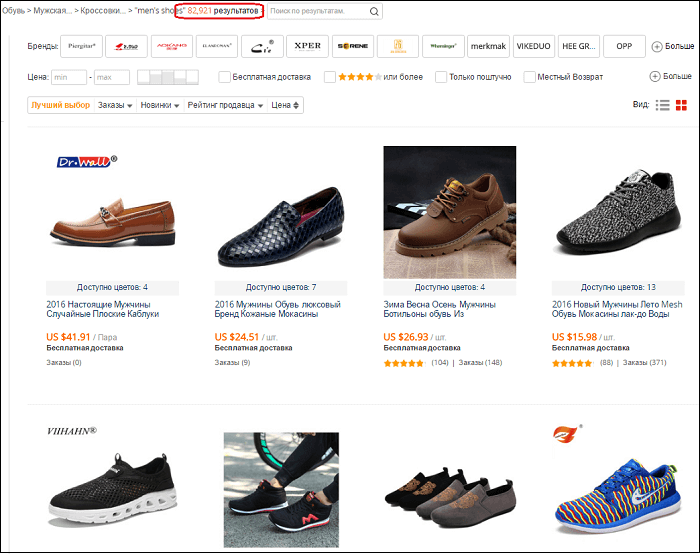
Результаты для английской фразы
Независимо от того, каким из вышеуказанных вариантов мы пользовались, нам откроется страница с результатами поиска.

Применяем фильтры
Теперь нужно отсеять неподходящие нам товары. Для этого мы будем использовать ряд фильтров.
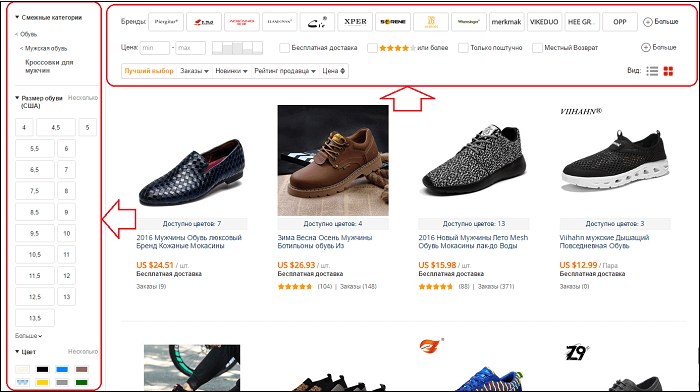
Фильтры для поиска товара
Если нужно сделать выбор относительно характеристик товара: размер, цвет, материал, форма и прочее (для разных видов категорий — разные характеристики), нужно использовать фильтр в левой колонке.
Допустим, нажав на интересующий вас размер обуви, вы сразу отсеете ненужные варианты. Прочитайте статью о том, как узнать размер обуви.
Например, мне нужен 12 размер (USA). Жму на 12, и система оставляет нам кроссовки подходящие нам по размеру.
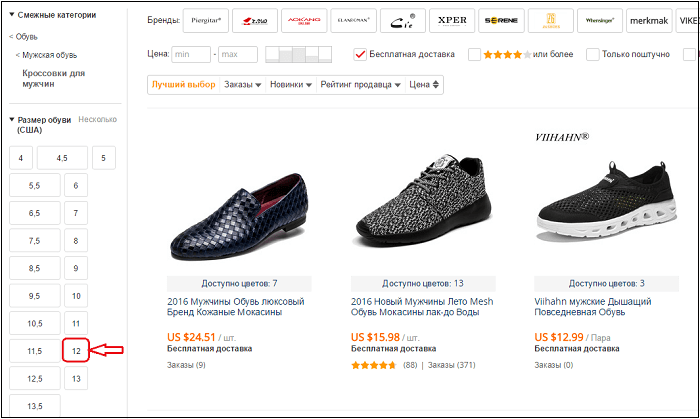
Оставляем нужные нам варианты
Как видите, результатов поиска стало намного меньше, количество с 82 921 уменьшилось до 8 437 .
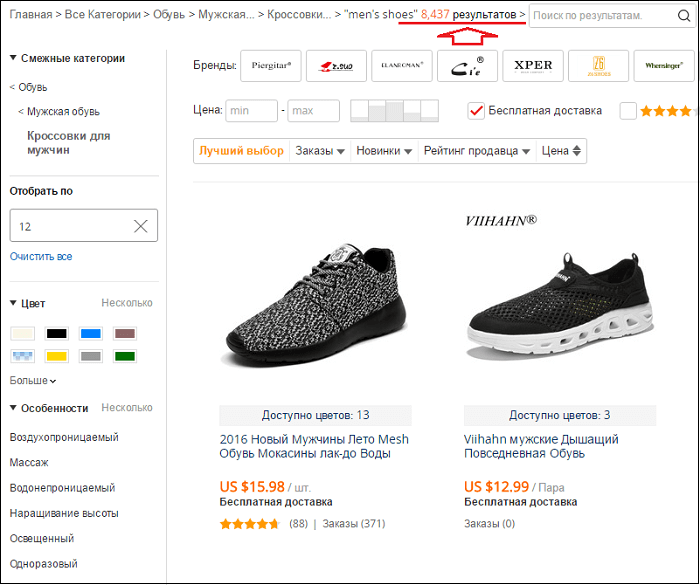
Оставшиеся результаты
Таким образом, используя фильтры с левой колонки, можно найти вещи по своему желанию.
Теперь, подробно рассмотрим верхнюю часть фильтров поиска.
В свою очередь, верхний фильтр можно разделить на 2 части.

Верхний фильтр поиска
Первая часть:
- цена – можно задать диапазон интересующих вас цен «от и до»;
- бесплатная доставка – ставим галочку, если хотим видеть только варианты с бесплатной доставкой;
- рейтинг (звездочки) – поставив сюда галочку, вам отобразятся предметы с средним рейтингом выше 4;
- только поштучно – ставим, если не хотим видеть оптовые предложения;
- местный возврат (Местная доставка) – установив сюда галочку, вам будут предложены товары, которые есть на складе в вашей стране (если таковые имеются).
Вторая:
- лучший выбор – здесь происходит сортировка самим сайтом. Какие алгоритмы он для этого использует – непонятно, но этот вариант нам не подходит;
- заказы – по клику происходит сортировка результатов по количеству заказов, от максимального к минимальному;
- новинки – нажав сюда, система покажет вам последние добавленные товары;
- рейтинг продавца – при использовании этого фильтра система отсортирует результаты, начиная с самых высоко-рейтинговых продавцов;
- цена – можно выбрать сортировку по цене — от минимальной к максимальной и наоборот.
Как видите, используя различные фильтры, мы сможем подбирать покупку по различным характеристикам.

Проводим анализ
Теперь давайте проанализируем товары, которые остались после сортировок.
При наведении курсора мыши на карточку товара, окно немного больше раскроется, и вы сможете увидеть больше информации.
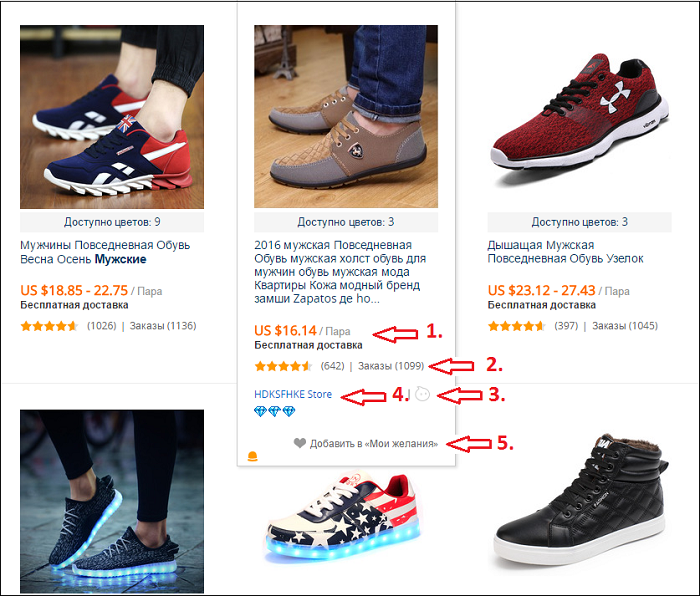
Анализ вещей
И вот, что мы видим и что это обозначает.
- Цифра 1. Стоимость товара и вид доставки.
- 2. Рейтинг продукции и количество заказов.
- 3. Связь с продавцом. Кликнув сюда, вы можете написать продавцу сообщение. Если значок желтого цвета, значит продавце онлайн и вам сразу откроется чат для общения.
- 4. Название магазина и его рейтинг.
- 5. Добавить в Мои желания — кликнув сюда, вы добавите вещь в желаемые и позже сможете вернуться к нему. Подробнее об этом — здесь.
Таким образом, можно быстро сделать вывод — стоит ли переходить на карточку товара для более детального изучения. Если считаете, что стоит — тогда делаете клик и переходите на страницу товара.
Здесь, уже можно приступить к тщательному изучению. Необходимо определить хороший ли товар, надежен ли продавец. Как это сделать — я уже описывал в этой статье, ознакомьтесь пожалуйста.
После того, как вы подберете товар, можете переходить к покупке. Обязательно пользуйтесь кэшбэком, и тогда ваши покупки станут еще дешевле.
Давайте, подытожим:
- используем различные фильтры;
- ориентируемся на рейтинг товара и магазина – если вы новичок, не покупайте товары в магазине с рейтингом ниже 96 — 98%. Так же, если по продукту нет отзывов – не рискуйте, не заказывайте его;
- при выборе, обращайте внимание на стоимость доставки и общую сумму. Бывают вещи с платной доставкой, в общей сумме — выходит дешевле, нежели с платной.
Удачных вам покупок, дорогие друзья!
Немного видео

1) Как мне найти нужную мне вещь на Али? Особенности поисковой машины Али.
2) Я ввел нужный мне поисковой запрос, разъясните мне, что значат результаты поиска.
3) Что значат кнопки и надписи между строкой поиска и результатами поиска?
4) Как пользоваться этим инструментарием?
1) Как мне найти нужную мне вещь на Али? Особенности поисковой машины Али.
Али выгодно отличается от прочих иностранных сайтов и порталов по продаже товаров тем, что искать товары можно и на русском языке, Али автоматически переведет ваш запрос на английский используя Google Translate.
Для того, чтобы найти какой-либо предмет, необходимо в строке поиска ввести запрос на русском или английском языке. Строка поиска находится в верхней части сайта. Например, если мы хотим найти часы, то введем запрос на русском и нажмем на иконку лупы справа (кнопка начала поиска по запросу):
2) Я ввел нужный мне поисковой запрос, разъясните мне, что значат результаты поиска.
Когда вы ввели запрос и нажали на кнопку поиска, Али автоматически переведет запрос на английский (синяя метка 1) и покажет нам товары по данному запросу.
Ниже строки поиска находятся «связанные запросы», (синяя метка 2) которые показывают запросы, похожие на ваш. К сожалению, тут без знания английского или переводчика не обойтись.
Для того, чтобы вы понимали, что такое связанные запросы переведем показанные ниже:
«наручные часы для мужчин», «Женские наручные часы», «Мужские кварцевые часы ведущих брендов» итд.
То есть «связанные запросы» показывают то, что вас тоже может заинтересовать.
Слева находятся категории, (синяя метка 3), которая показывает, в каких категориях находится товар по вашему запросу. Это очень помогает удобству поиска. Набрав наш запрос «наручные часы» в категориях мы можем выбрать необходимую категорию: мужские часы, женские часы, беговые (спортивные часы).
Отображаются только основные категории для запроса, но если вы хотите посмотреть все категории, вам нужно кликнуть на надпись «See all XX categories» внизу списка категорий.
Основные же результаты поиска отображаются ниже строки поиска, фото товара, название товара и цена товара.
3) Что значат кнопки и надписи между строкой поиска и результатами поиска?
Это кнопки, упрощающие навигацию и поиск товара, позволяющие отсортировать результаты поиска по одному или нескольким критериям, таких как цена, количество лотов и прочее, подробнее об этом следующий пункт.
4) Как пользоваться этим инструментарием?
Результаты поиска можно настроить под ваши потребности, например выбрать только те лоты, которые высылают бесплатно, которые не стоят дороже 10 долларов а продавец имеет высокий рейтинг от покупателей.
Поясним для каждой надписи и кнопки:
Верхняя линия:
Синяя метка 1 – если вы нажмете на поле Keywords, то вы увидите следующее всплывающее поле.
Это поле для ввода ключевых слов. Первое поле Keywords означает ключевое слово для вашего запроса, а второе, Exclude, – исключение из результатов поиска по данному слову.
Например, для поискового запроса «наручные часы» введя указанные на рисунке слова мы получим все цифровые (digital) наручные часы находящиеся в продаже на Али, но без кожаного ремешка (leather).
То есть поисковой робот
Али
взял запросы «наручные часы», показал только «цифровые» и исключил слово «кожаный».
К сожалению Али не понимает русского языка в данных полях, поэтому ключевые слова необходимо вводить на английском.
Синяя метка 2 позволяет показывать запросы ограниченные ценой. То есть введя в левое поле 5, а в правое 15 мы ограничим выдачу по запросу только товарами, которые стоят от 5 до 15 долларов, это одна из самых полезных и удобных опций поиска.
Синяя метка 3, опция похожа на предыдущую и устанавливает количество предметов в данном лоте. То есть вы можете искать лоты с указанным вами количеством, заказав, например 10 одинаковых часов для подарка гостям на празднике.
Синяя метка 4 – выпадающий список стран, куда должны высылаться товары. То есть, выбрав в выпадающем списке Украину, вы увидите товары, которые могут быть высланы в эту страну. Однако, в 90% случаев продавцы высылают товары по всему миру.
Синяя метка 5 – выпадающий список методов доставки, который позволит вам выбрать товары, которые могут отправить нужным способом. Нажав на галочку слева от метода пересылки, вы добавляете в условие поиска – показывать товары, которые могут отправляться выбранным методом.
То есть, если Вам срочно необходим такой то товар вы можете выбрать лоты только с быстрыми методами пересылки, такими как EMS или Pony Express.
Средняя линия:
Красная метка 1 – кнопка, нажав на которую вы оставите только лоты, в которых стоимость пересылки включена в стоимость товара. Это весьма удобно, так как не придется держать в голове тот факт, что к стоимости товара нужно прибавлять цену пересылки.
Естественно, что такие лоты будут высылаться самыми дешевыми методами. Скорее всего это China post, HongKong Post или Singapure post. Время пересылки – от двух недель до двух месяцев. Однако, автору FAQ как то за 5 дней пришел тридцатикилограммовый рулон карбоновой пленки наземной почтой China Post.
Красная метка 2 позволяет выбрать только те лоты, которые представлены продавцами с наивысшим рейтингом, которые обеспечивают максимально быструю пересылку, качество товаров и лучшую коммуникацию.
Красная метка 3 позволяет выбрать лоты, которые продаются по одной штуке. Поясним: зачастую продавцам выгоднее продавать товары оптом. То есть минимально можно купить какое-то определенное количество товара (5 пар носков, 10 наручных часов). Нажав на эту кнопку, мы исключим такие оптовые лоты, оставив только те, которые можно купить в одном экземпляре.
Красная метка 4 показывает кнопку Sale items, которая показывает товары только от продавцов, которые проводят распродажи. Нажав на эту кнопку, мы увидим список товаров со ярлыком скидки в правом верхнем углу картинки товара, например:
То есть продавец снизил стоимость товара на 25%.
Красная метка 5 показывает только те лоты, продавцы которых в данный момент онлайн. Это значит, что вы можете открыть чат с продавцом и сразу же, не ожидая ответа по email уточнить различные вопросы пересылки или узнать оптовую цену.
Нижняя линия:
Зеленая метка 1 – сортировка товаров по наиболее близкому значению к запросу. То есть, если Вы набрали в запросе «наручные часы», потом отсортировали результат по каким либо другим критериям, то нажатие этой надписи отсортирует список результатов по наиболее близкому значению к запросу.
Зеленая метка 2 сортирует список товаров по числу сделок продавца, то есть вверху оказываются наиболее опытные продавцы, которые провели больше сделок по продаже данного товара.
Во – первых, сортируя по данному условию Вы видите в первую очередь товары, востребованные покупателями, то есть более высокого качества, чем прочие.
Во – вторых, продавец, скорее всего будет опытным и вышлет ваш товар в кратчайшие сроки.
Единственный минус – такие продавцы не относятся к вам индивидуально, у них большое количество сделок ежедневно. Поэтому они могут не отвечать на ваши вопросы, или отвечать с опозданием.
Зеленая метка 3 сортирует результаты поиска показывая сначала новые лоты. Это позволит вам найти лоты, которые были выставлены на продажу недавно, то есть новинки.
Зеленая метка 4 сортирует товары в соответствии с рейтингом продавца, показывая сначала лоты от продавцов с максимальным рейтингом. Соответственно, сортируя товары по этому параметру вы получите максимальную скорость пересылки и коммуникабельность продавца.
Зеленая метка 5 – сортировка по цене. Кликнув по Price один раз вы сортируете лоты от меньшего к большему, второй раз – от большего к меньшему. Комментировать нечего, все просто.
Зеленая метка 6 – изменение валюты для того, чтобы вы могли лучше ориентироваться в ценах.
Зеленая метка 7 – тип отображения товаров, построчно или в виде таблицы.
 Частые покупатели на Алиэкпрессе знают, что найти конкретную вещь с помощью встроенного в сайт поиска бывает невероятно сложно – магазины дают товарам очень длинные названия, состоящие из связанных и не очень слов. Как решить эту проблему? К счастью, есть методы поиска товаров по картинкам и фотографиям, о которых мы и расскажем ниже.
Частые покупатели на Алиэкпрессе знают, что найти конкретную вещь с помощью встроенного в сайт поиска бывает невероятно сложно – магазины дают товарам очень длинные названия, состоящие из связанных и не очень слов. Как решить эту проблему? К счастью, есть методы поиска товаров по картинкам и фотографиям, о которых мы и расскажем ниже.
Поиск на Aliexpress с компьютера
Поиск по фото с компьютера делится на 2 вида: с помощью поисковых систем и с помощью различных расширений для браузера. Рассмотрим каждый вариант детальнее.
Через Яндекс
Чтобы найти нужную картинку через поисковую систему Яндекс, нужно сделать следующее:
- Идем на yandex.ru/images
- У нас есть 3 варианта дальнейших действий: drag-n-drop, загрузить картинку, указать на нее ссылку.
- Drag–n–drop: берем картинку с какого-либо сайта, наводим на нее курсор мыши, зажимаем левую кнопку мыши, перетаскиваем картинку на вкладку, на которой открыты Яндекс.Картинки. Вверху появится поле «Перетащите картинку сюда» – тащим туда картинку, отпускаем левую кнопку мыши.

- Появится выдача – разные размеры, похожие картинки, сайты, на которых встречается это изображение.

- Загрузка изображения: на вкладке Яндекс.Картинок жмем на отдельную кнопку поиска.

- В открывшемся меню жмем на «Выберите файл», выбираем фото или сохраненную картинку. Получаем результат поиска.

- Поиск по интернету с помощью адреса картинки: жмем на изображение правой кнопкой мыши, в контекстном меню выбираем «Копировать URL».

- Как и в предыдущем случае, жмем на круглую кнопку поиска на вкладке с изображениями Яндекса.
- Нажимаем левой кнопкой мыши на поле справа, жмем «Ctrl + V». Нажимаем на кнопку поиска.

- Получаем результат.
У поиска через Яндекс есть один существенный недостаток – нельзя искать по картинке конкретно внутри Алиэкспресса, вы получите все похожие изображения в интернете. Помочь с этой проблемой может Гугл.
Через Google
У поиска Google есть специальные «вшитые» команды, с помощью которых поиск можно сделать более детальным – этим мы и воспользуемся. Итак, что мы делаем:
- Идем на страницу поиска по картинке на русском, ссылка – https://www.google.com/imghp?hl=ru
- Как и в случае с Яндексом, у нас есть 3 основных инструмента для поиска – drag-n-drop (перетаскивание), поиск по картинке с жесткого диска, поиск через ссылку.
- Drag–n–drop: зажимаем левую кнопку мыши, когда курсор находится над картинкой, перетаскиваем изображение на вкладку с открытым поиском, помещаем изображение над блоком «Перетащите сюда», отпускаем ЛКМ.

- Изображение на жестком диске: жмем на пиктограмму фотоаппарата.

- В появившейся форме выбираем «Загрузить файл», выбираем файл. Когда он загрузится – получим поисковую выдачу.

- Поиск по ссылке: как и в случае с Яндексом, жмем правой кнопкой мыши на изображении, выбираем «Копировать URL». После этого кликаем на пиктограмму фотоаппарата, выбираем «Указать ссылку». Вставляем ссылку, ищем.

- Вне зависимости от того, какой способ мы выбрали, в итоге мы попадаем на поисковую выдачу.

- И вот здесь наступает самый важный момент. В самой верхней строке, в которой в нашем случае написано «Analog watch», нужно все удалить, после чего написать «site:aliexpress.com». Это и есть та самая специальная команда для поиска, «site:…» означает, что мы будем искать внутри конкретного сайта.

- Нажимаем на кнопку поиска – и получаем то, за чем пришли.

Через расширение
Поиск через поисковые системы – надежный, но не самый удобный способ. Если вам нужно один раз найти товар по изображению – поисковые системы сгодятся, но если вы постоянно что-то ищете, манипуляции с изображениями-вкладками станут утомительными. Чтобы облегчить вам жизнь, различные разработчики создали расширения, которые помогают в 1-2 клика найти нужный товар на Алиэкспрессе. Как этим способом воспользоваться (на примере Google Chrome, для остальных браузеров действия аналогичны):
- Пишем в поисковике «Поиск товара на Алиэкспресс по фото плагин».
- Первая же ссылка ведет на заветное расширение.
- Жмем «Установить», устанавливаем.

- Жмем правой кнопкой мыши на любой картинке. В появившемся контекстном меню теперь есть новая опция – «Найти товар на Али по этой картинке». Выбираем эту опцию.

- Получаем поисковую выдачу.
Другие способы
Кроме плагинов, специально «заточенных» под нахождение вещей по картинке, существуют еще и более многофункциональные расширения, позволяющие (кроме поиска по изображению) отслеживать динамику цен, смотреть предложения этого товара от других продавцов, анализировать рейтинг продавца, отслеживать посылки и так далее. Дадим краткий обзор таких плагинов:
- AliRadar. Позволяет не только находить похожие товары, но и показывает историю цен на конкретное предложение за большой срок, собирает все данные о надежности продавца (длительность работы, частоту задержек доставки, отзывы и так далее), показывает подробные обзоры с фото и видео на это предложение, а также позволяет получать уведомления, если цена на какое-либо предложение резко опустится. Работает с Google Chrome и
- AliUp. Дает детальную статистику по рейтингу продавца (как долго находится на площадке, насколько довольны покупатели, насколько реальный товар соответствует описанию, как быстро продавец отвечает в спорных ситуациях), показывает историю цены и позволяет за ней следить, позволяет добавлять товары в избранное, ищет похожие вещи и показывает на них цены. Работает с Google Chrome.
- Aliexpress: поиск похожих товаров. У плагина мало функционала, он с большего ориентирован именно на нахождение совпадений, но есть одна приятная деталь – кнопка для поиска аналогичных вещей расположена прямо на странице товара, не нужно каждый раз открывать плагин.
На этом список доступных плагинов далеко не заканчивается. Есть одна проблема, о которой вам следует знать – по некоторым сведениям, плагины для анализа цены иногда подменяют ваши куки-файлы в браузере, забирая себе таким образом ваш кэшбэк. Поэтому будьте предельно аккуратны – если понадобилось что-то отыскать, то включите расширение -> найдите нужное -> выключите расширение -> оформляйте покупку.
Поиск на Алиэкспресс в мобильном приложении
Есть крайне хорошие новости для тех, кто пользуется мобильным приложением Алиэкспресса – с телефона можно искать нужную вещь прямо в этом приложении, не нужно устанавливать что-то еще или разбираться со сложным функционалом. Как найти:
- Заходим в приложение.
- Нажимаем на значок фотоаппарата в правом верхнем углу.

- Откроется камера. Здесь у нас есть выбор – либо сделать фото, по которому и будет искаться вещь, либо загрузить фото из галереи.
- Если нужно воспользоваться галереей – нажимаем на соответствующий значок, ищем фотографию.

- Сделали/выбрали фото – получаем результаты поиска.

- Если поиск выдает много разных результатов, как нужных, так и ненужных, вы можете уточнить его с помощью выбора категории – например, нажать на «Сумки и багаж», если ищете сумку.
Кроме поиска по картинке или сделанной фотографии, у приложения есть полезная функция под названием «Сканировать QR-код». QR-коды – это специальные квадратные изображения, в которых закодирована какая-то информация. Если вы, например, в группе в какой-либо соцсети наткнулись на пост про товар с Али, но вместо его фотографии видите набор черных и белых квадратиков – откройте приложение, нажмите на поиск по фото, выберите «QR-код» и наведите камеру на эти квадраты. Приложение просканирует код и откроет вам страницу товара.
Как искать товары на Алиэкспресс легко? Необходимо придерживаться инструкции, и купить любой товар на этом сайте будет просто.
Содержание
- Как искать и выбирать товары на Алиэкспресс?
- Как найти продавца на Алиэкспресс?
- Как выбрать продавца на Алиэкспресс?
- Как найти бренды на Алиэкспресс?
- Как найти магазин на Алиэкспресс по названию?
- Как найти товар на Алиэкспресс по фото?
- Как найти товар дешевле на Алиэкспресс?
- Как найти новинки на Алиэкспресс?
- Как делать покупки на Алиэкспресс?
- Aliexpress: доставка
- Видео: Как найти Бренды на Aliexpress? Брендовая одежда из Китая
Попадая на сайт Алиэкспресс, всегда хочется быстро найти требуемый товар. Покупателю хочется, чтобы товар был качественным, а исполнение заказа быстрым. Большое значение при выборе имеет и цена.
Описанные ниже советы, помогут организовать правильный поиск. Вы поймете принцип написания названия товаров, и научитесь находить, как брендовые вещи, так и просто качественные товары по оптимальным ценам.
Как искать и выбирать товары на Алиэкспресс?

- Для поиска вещей на этом рынке разных товаров, есть специальная строка, которая находится вверху главной страницы. Кажется, что нет ничего проще, достаточно ввести наименование вещи, и сразу появятся все имеющиеся предложения.
- Но важно не просто написать слово на русском языке, но и поработать интеллектуально, применяя фантазию и вписывая дополнительные слова.
- Ведь продавцы делают не просто название, а указывают все, что связано с предметом или вещью. В итоге это может получиться бессмысленный набор слов.
Как ещё искать и выбирать товары на Алиэкспресс, чтобы было доступно больше вариантов, посмотрите видео-инструкцию здесь. Для первого заказа здесь же можно и зарегистрироваться на официальном сайте. Как это сделать читайте в этой статье здесь.
- При выборе одежды вносите в поисковую строку на сайте следующие значения: год, сезон (winter, spring, summer, autumn) и тип одежды (например, при выборе кофты кардиган — cardigan или жакет — jacket).
- При выборе техники, указывайте параметры модели в левой части экрана (нажмите нужную категорию и вы увидите фильтры, куда вводится производитель, модель, расширения).
Важно: Старайтесь написать в поиске больше слов, характеризующих товар, чтобы можно было выбирать из большего количества вариантов.
Как найти продавца на Алиэкспресс?

Самое важное при выборе продавца — это его репутация и рейтинг. Рейтинг начинается от нескольких баллов, и заканчивается огромными пятизначными цифрами.
Соответственно, низкий рейтинг говорит о том, что продавец только начал свою работу и недавно зарегистрировался в Алиэкспресс, или он работает долго, но не качественно. На таких продавцов могут постоянно открываться споры, из-за продажи некачественных товаров или из-за просрочки отправки товара.
Как найти продавца на Алиэкспресс с хорошим рейтингом?
- Наберите в поисковой строке товар, который хотите найти. Нажмите «Поиск«
- Откроется страница с товарами.
- Под поисковой строкой находится фильтр. Нажмите «Рейтинг продавца» или выберите «Высший рейтинг» или «ТОП» и «Сортировать по:» и выбираете «Рейтингу продавца«.
- Нажмите снова «Поиск«, и вам будут доступны товары самых лучших по рейтингу продавцов.
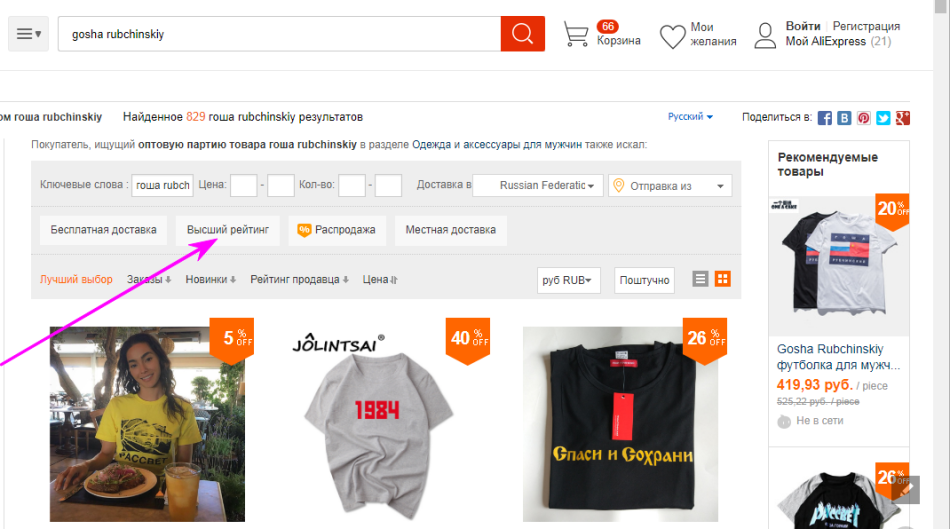
Как выбрать продавца на Алиэкспресс?
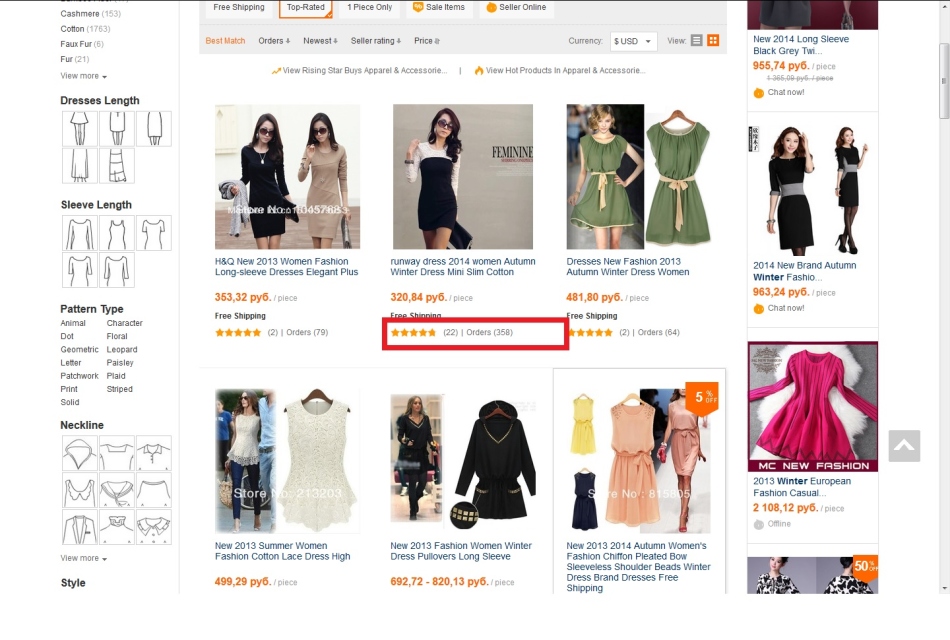
При выборе магазина или продавца, уже после фильтрации по рейтингу, открывайте понравившийся и подходящий товар.
Совет: На странице товара обращайте внимание на такие записи, как Positive Feedback, Shipping Speed и Feedback Score.
- Positive Feedback — показатель, который говорит о репутации магазина. Это хорошие отзывы в процентах по отношению ко всем отзывам.
- Shipping Speed — показатель скорости отправки товара почтовой службе.
- Feedback Score — цифра, отвечающая за количество исполненных заказов. Хороший показатель — выше 500.
Как найти бренды на Алиэкспресс?
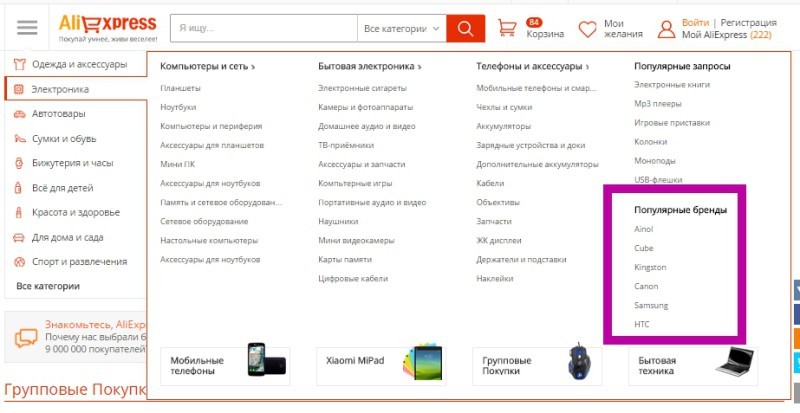
На этом торговом интернет-рынке продается множество брендовых вещей. Но существует Закон об авторских правах, поэтому продавцы не могут рекламировать известных производителей одежды и обуви.
Так, как же найти бренды на Алиэкспресс? Покупатели часто видят, что бренды на этом сайте продаются без рекламирования. Названия размыты при помощи фотошопа, а названия в карточке товара, отличаются от оригинального.
Важно: В поиске вводите сокращения брендов.
Совет: Например, Если вы хотите найти вещи фирмы Adidas, тогда вводите либо первые буквы названия, либо его сокращения в разных формах: adida/adis/addas/adi/adi/adey. Для Christian Dior нужно писать — dior/dIoreingly, а для Puma — puma/PM.
Как найти магазин на Алиэкспресс по названию?
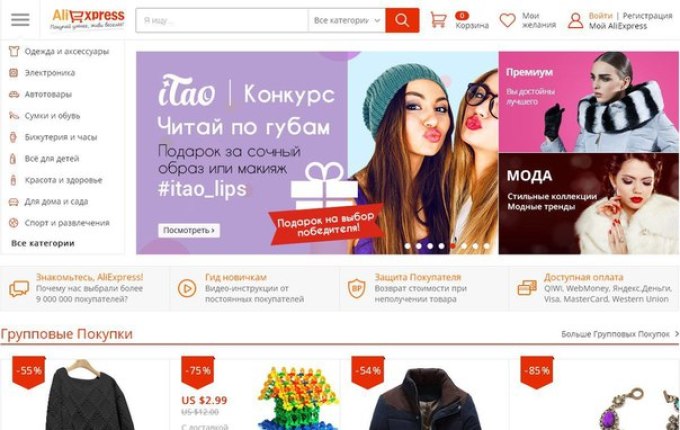
Вы сделали заказ на сайте Алиэкспресс, и остались довольны продавцом — быстрое исполнение и доставка. Через некоторое время хотите найти магазин на Алиэкспресс по названию и сделать другой заказ в этом же магазине.
У вас в личном кабинете в «Моих Заказах» в параметрах понравившегося заказа осталось название магазина и ссылка на него. Нужно просто нажать и войти.
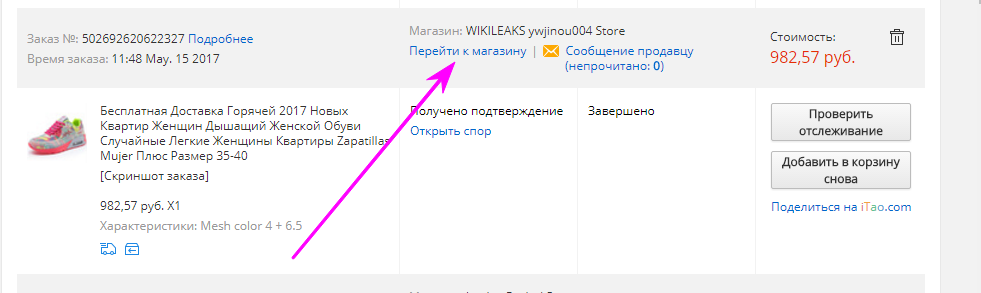
Или же выполнить следующие действия:
- Откройте любую поисковую систему, например, Яндекс.
- В строке поиска введите «site:aliexpress.com название продавца«. Вместо слов «название продавца» введите название магазина на английском языке.
- Нажимайте поиск, и верхняя строка из ТОП-10 запросов — это нужный вам магазин.
Как найти товар на Алиэкспресс по фото?

Поиск товара по фото на Алиэкспресс — это не сложно. Для этого необходимо иметь ссылку на картинку или сохранить её у себя в ноутбуке. Как сохранить ссылку знает каждый пользователь интернета.
Сохранение картинки с сайта — инструкция:
- Откройте сайт.
- Отдельно откройте пустую вкладку и зайдите на Google.com на раздел «Картинки».
- В поисковой строке Google.com есть значок «фотоаппарата» в правом верхнем углу — нажмите на него.
- Вставьте ссылку на картинку или загрузите её с ноутбука — две всплывающих функции.
- После этого начинается процесс поиска по фото и система выдаст вам все сайты, где встречается эта картинка.
- В одной из первых трех строчек, будет необходимая вам ссылка на магазин Алиэкспресса.
Важно: Найти товар на Алиэкспресс по фото — это простой процесс, который сможет выполнить каждый покупатель. Сохраните картинку, и вы всегда сможете открывать любимые магазины по картинкам.
Как найти товар дешевле на Алиэкспресс?

На этом мега рынке можно купить дешевые товары, но как их найти?
Совет: Воспользуйтесь фильтром при поиске. Нажмите на вкладку «Цена» и выставите фильтр цены по нужным для вас параметрам. Или же нажмите «Сортировать по:» и выставьте фильтр «Цена по возрастанию«.
Но это не дает полной гарантии того, что вы найдете самые дешевые товары.
Как найти дешевле на Алиэкспресс — инструкция:
- Напишите в строке поиска на сайте название вещи на русском, но лучше на английском языке, например, jacket — пиджак.
- Откроются предложения с этим товаром, нажмите на одно из них. Цена кажется низкой и уже хочется сделать заказ, но не торопитесь.
- Скопируйте название вещи на её странице и вставьте в поиск сайта.
- Откроется результат, не более 10 таких же пиджаков. Теперь выбирайте самый дешевый и заказывайте.
Как найти новинки на Алиэкспресс?

Найти новинки на Алиэкспресс просто. Необходимо сделать несколько кликов:
- На странице категорий товаров есть в строке фильтра категория «Новинки«- нажмите на нее или же нажмите «Сортировать по:» и далее в выпадающем меню нажмите «Новинки«.
- И вам будут показаны новинки этого сайта.
Как делать покупки на Алиэкспресс?
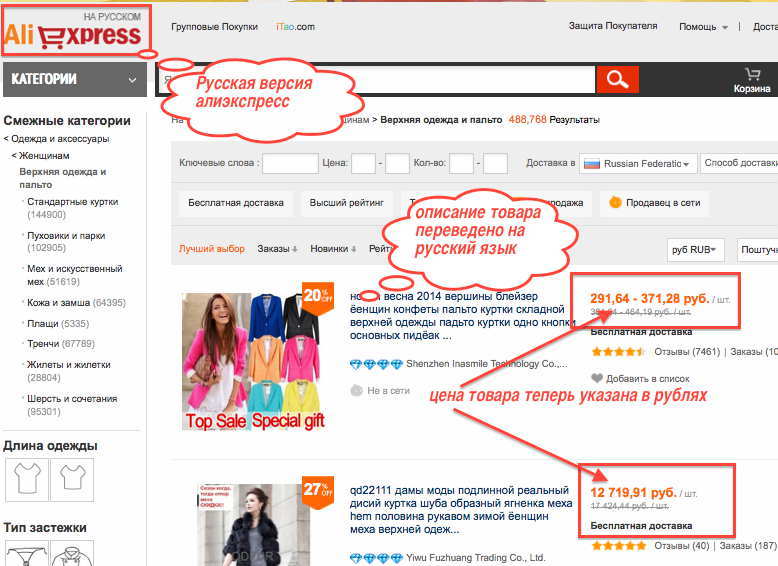
Для выполнения удачных покупок на сайте, необходимо придерживаться инструкции:
- Чтобы делать покупки на Алиэкспресс, пройдите на этом сайте процедуру регистрации. Посмотрите на сайте в пункте №1 видео-инструкцию о процедуре регистрации по ссылке или прочтите статью о правилах регистрации здесь .
- Когда регистрация выполнена, сделайте выбор товара с использованием всех вышеописанных фильтров и особенностей процесса заказа в этой статье. Посмотрите видео-инструкцию на сайте о поиске товара по ссылке.
- Обращайте внимание на то, чтобы фото соответствовало желаемой покупке
- Изучите информацию о товаре и продавце. Если всё соответствует вашим требованиям, приступайте к следующему шагу
- Оплата. Проверьте достоверность вашего адреса доставки и укажите адрес действующей электронной почты. Посмотрите видео-инструкции на сайте.
- Выберите способ оплаты и нажмите «оплатить«.
- После оплаты с вами свяжется продавец, если у него будут какие-либо вопросы.
- В течение 24 часов заказ будет обработан, а продавец начнет процесс отправки товара в почтовую службу.
Aliexpress: доставка

После поступления сообщения, что ваш товар отправлен, ожидайте его доставку. От 25 до 60 дней — это время пути вашего товара с Aliexpress. Доставка обычно занимает по времени не более месяца в летний период и чуть больше — в зимний.
Зимой может помешать плохая погода и заснеженность. Также возникают задержки товара в пути по вине почтовой службы.
Смотрите видео-инструкцию на сайте по доставке товара здесь.
После получения товара оставьте свой отзыв о нём, чтобы другие покупатели могли оценить добросовестность продавца. Ведь именно отзывы формируют в глазах покупателей мнение о магазине.
На основании отзывов каждый пользователь делает важнейший выбор — приобретать или не приобретать товар у данного продавца. Удачных покупок!
Для первого заказа вы можете зарегистрироваться и ознакомиться с видео-инструкциями по покупке товара на официальном сайте Алиэкспресс здесь.
Видео: Как найти Бренды на Aliexpress? Брендовая одежда из Китая
Как найти товар на Алиэкспресс? (поиск на Aliexpress)
Наверное многие уже заметили, что найти нужный товар на Алиэкспресс не так просто, а иногда нереально. Главное знать как правильно пользоваться поиском в магазине Али-экспресс.
Дело в том, что на сайте торговой площадки Aliexpress запрещено указывать названия известных брендов, поэтому очень часто, совсем разные товары могут называться одинаково. Разумеется китайцы всячески пытаются обойти этот запрет и в интернете уже давно гуляют сокращения названий известных брендов по которым собственно и можно найти известные бренды, более подробно об поиске брендов можете почитать в нашей статье как найти бренды на Алиэкспресс
Как на Алиэкспресс найти дешевле?
Итак перейдём к секретам и хитростям поиска товаров на Aliexpress, как найти нужный товар дешевле и купить дешево. Не так давно на русской версии сайта Али-экспресс http://ru.aliexpress.com стал работать поиск на русском языке, но есть целый ряд нюансов, разумеется ищет очень плохо и скрывает часть дешевого товара (сделано специально, чтоб покупали подороже), поэтому в целях экономии денег и времени, рекомендуем пользоваться английской версией сайта и искать на английском http://aliexpress.com (если кто слаб в английском, можете воспользоватся онлайн переводчиком гугл либо сервисом translate.ru)
Для более точного поиска товаров рекомендуется вводить фразу из 1-3 ключевых слов на английском, а если Вы нашли нужный товар и хотите глянуть все цены на него, то необходимо взять из его названия 2-3 ключевых слова которые более точно характеризуют этот товар (ключевые слова также содержатся в ссылке на товар).
Допустим легендарный Говорящий хомяк это talking hamster:
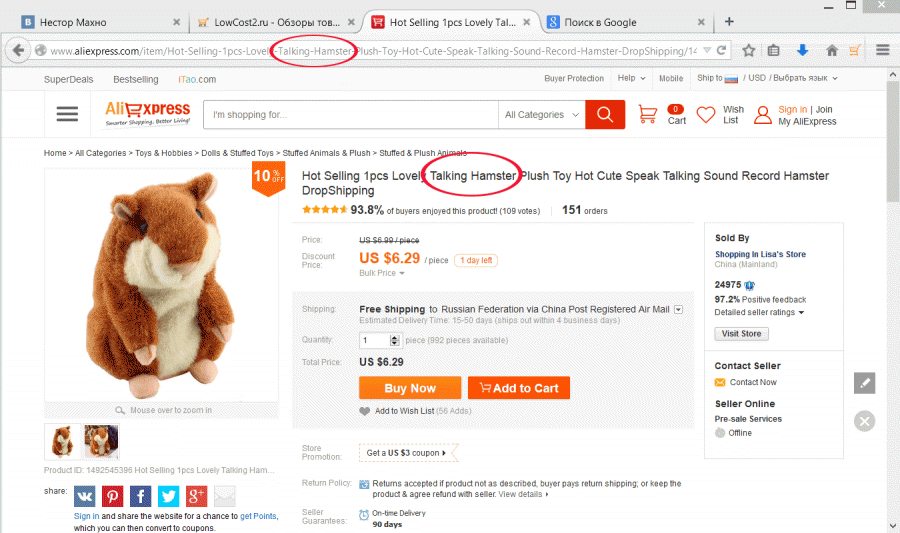
Но тут есть нюанс, если при поиске нужной вещи Вы воспользуетесь сортировкой по цене, по рейтингу либо по ещё какому-то критерию, то часть товаров также будет автоматически скрыта, чаще всего скрывает именно дешевые товары, так что рекомендуем набраться терпения и после нажатия на кнопку “поиск” пролистайте первых 1-3 страницы, в крайнем случае можно четыре и Вы там найдёте самую низкую цену на тот товар который ищите.
Ещё из хитрых китайских фишек, при поиске часто категория выбирается автоматически и не всегда та которая нужно, так что не забывайте пользоватся фильтром по категориям (он появляется в блоке слева, после того как Вы что-то введёте в поиске по Алиэкспресс и нажмёте кнопку найти)
Поиск товаров на Алиэкспресс
Вообщем перейдём к практике, допустим Вы хотите найти телефон который называется BMW X7, так как БэМэВэ это бренд, то по такому запросу на Али вряд ли удастся что-то найти. Поэтому берем название модели и слово мобильный телефон, на английском ключевое слово которое нужно ввести в поиске по товарам, будет выглядеть так x7 mobile phone.
Как видите ниже на картинке, поиск по Али выдал батареи, зарядки, чехлы и телефоны в перемешку, поэтому рекомендуем пользоваться рубрикатором слева, где просто кликаете на нужный раздел чтоб отсеять всё что не нужно, в данном примере нужный раздел это “мобильные телефоны”.
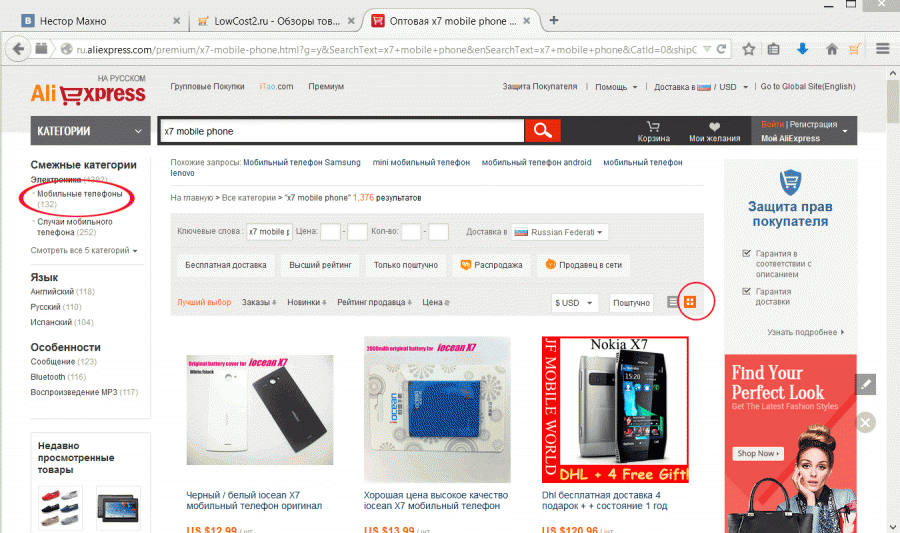
Итак после ввода в поиске на Али x7 mobile phone, мы нажали кнопку “поиск” и потом кликнули в меню слева на рубрику “Мобильные телефоны”, после чего нам выдало только мобильные телефоны, уже без чехлов, без зарядок и прочего барахла в котором оказывается также встречаются эти ключевые слова.
Для удобства советуем изменять вид отображения каталога, чтоб показывало товары не списком по 1шт, а по 3шт товара в ряд. Ну а с остальными параметрами сортировки думаю всё понятно, обычно покупатели пользуются сортировкой по цене чтоб найти самый дешевый товар либо по количеству заказов, так как если около товара указано большое число заказов, то и цена приемлимая и скорее всего есть отзывы на товар.
Ещё хотим напомнить, что при любой сортировке, часто скрывается часть товара, так что если реально хотите сэкономить деньги, после нажатия на кнопку “найти”, пролистайте первых 2-3 страницы и Вы найдёте самый дешевый товар.
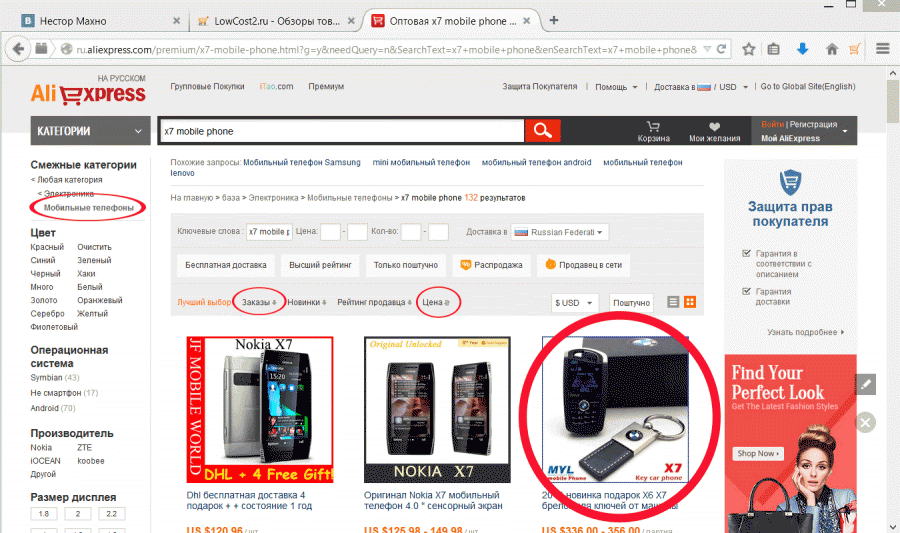
Кстате при поиске ещё вылазят подсказки на которые можно кликать, иногда даже с предложением по поиску в конкретной рубрике, это удобно, можете также пользоваться:
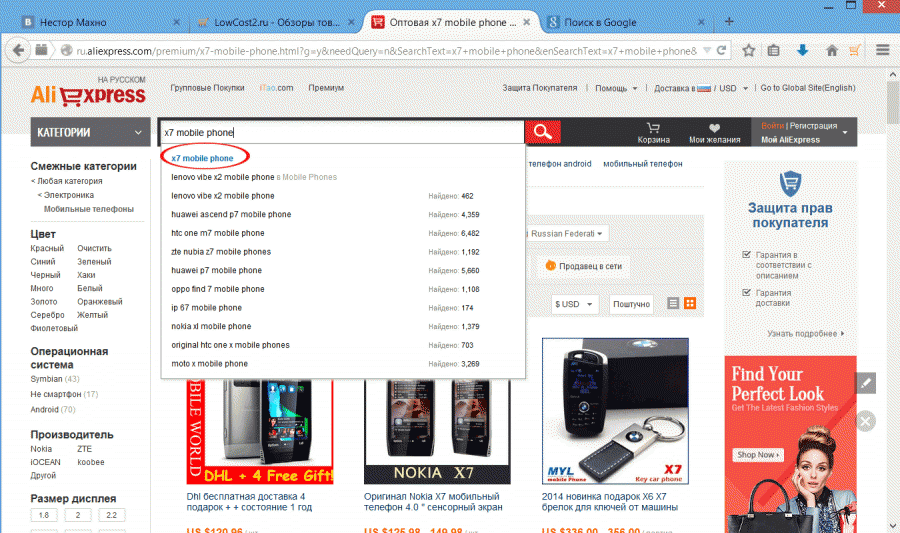
Алиэкспресс поиск товара по фото (как найти товар по картинке на Aliexpress)
Часто бывает что у Вас есть фото или картинка товара и хочется найти такую же вещь на Али, оказывается даже не зная названия товара и имея только картинку, можно найти эту вещь на Алиэкспресс.
Более подробно о поиске товаров по фото, можете прочитать тут: поиск товара по фото на Алиэкспресс
Как найти похожие товары на Алиэксресс?
Есть пару способов, как можно искать похожие товары на сайте Алиэкспресс, это не сложно и действительно очень удобно, более подробно читайте тут: как найти похожие товары на Aliexpress
Остались вопросы? задайте свой вопрос в онлайн чат техподдержки или напишите его ниже в комментариях
